Днями Альфа-Банк презентував новий цифровий банк – Sense SuperApp. Ним можуть користуватися фізичні особи та ФОП-клієнти.
Sense SuperApp. Тест-драйв нового цифрового банку

«Мінфін» вирішив перевірити, як працює фінансовий додаток та що нового він пропонує користувачам.
Реєстрація через відеочат
Реєстрація у Sense SuperApp відбувається за стандартною схемою. Необхідно виконати кілька прости кроків.
Крок 1. Завантажити додаток через Google Play або Apple Store.
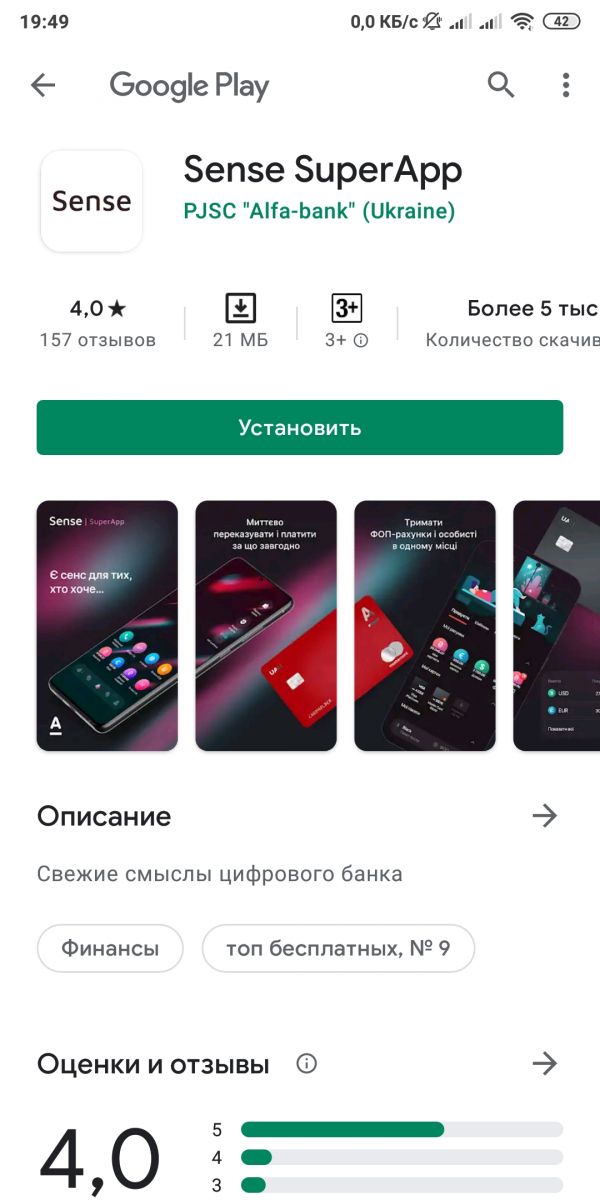
Крок 2. Визначитися із пакетом Альфа-Банку – White, Black або Graphite.

Вказати валюту та тип карти і перейти до безпосереднього оформлення.
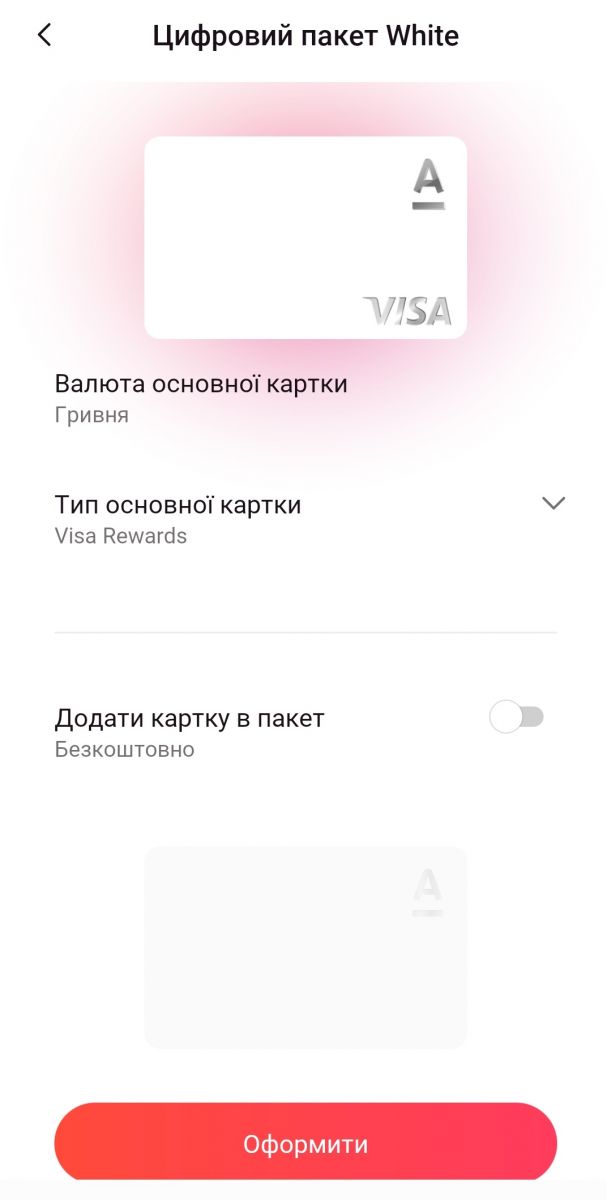
Крок 3. Ідентифікація. Під час ідентифікації спочатку одна за одною з’являються анкети з полями для введення номера телефону, електронної адреси, ІПН, дати народження. Після заповнення кожної із них на вказаний номер телефону приходить смс із 4-значним кодом підтвердження.
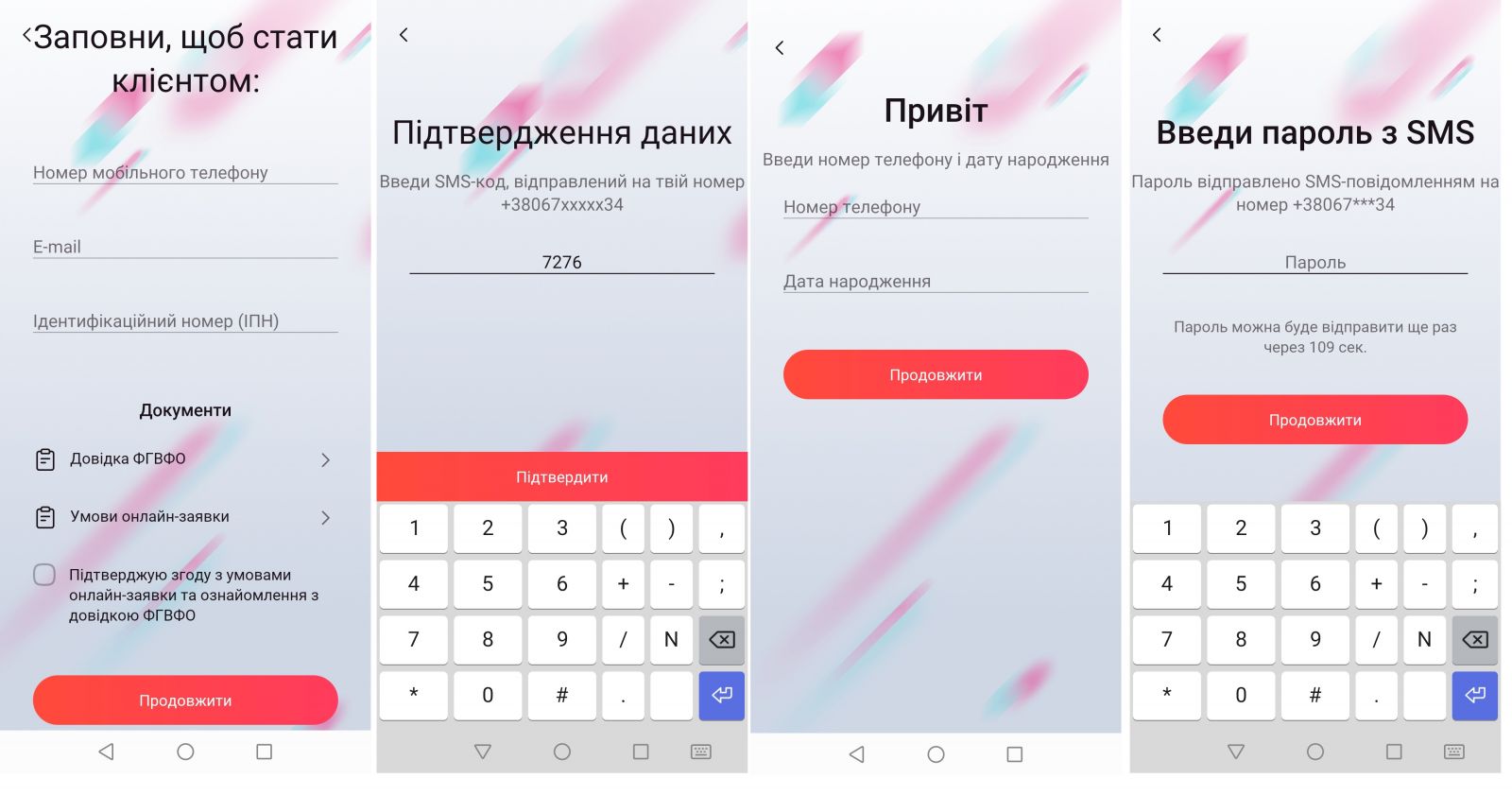
Далі все залежить від того, чи є користувач клієнтом Альфа-Банку. Оскільки автор уже знайомий з банком, то додаток автоматично підтягнув його дані. Було приємно побачити, що банк пізнав свого клієнта! На екрані з’явилося зображення банківської карти з проханням ввести останні чотири цифри її номеру і СVV.

Безсумнівно, така верифікація максимально зручна і швидка – займає навіть не 10 хвилин. Але нас цікавила процедура повноцінної відеоідентифікації через відеочат, яку анонсував Альфа-Банк в офіційному повідомленні про запуск Sense SuperApp.
Щоб перевірити, як вона відбувається на практиці, ми звернулися до користувача, який ще не був клієнтом Альфа-Банку. Йому й справді зателефонував менеджер банку. Він попросив сфотографувати паспорт та ІПН код, зробити селфі і залишатися на зв’язку для уточнення даних. Далі співробітник банку сам заповнив анкету клієнта у відеочаті. Уся процедура зайняла не більше 20 хвилин.
Читайте також: Прогрес не для всіх. Що заважає банкам приймати клієнтів по відео
Крок 4. Завершальний акорд — створення пін-коду для входу з можливістю використання біометричної аутентифікації. На цьому етапі ускладнень не було.
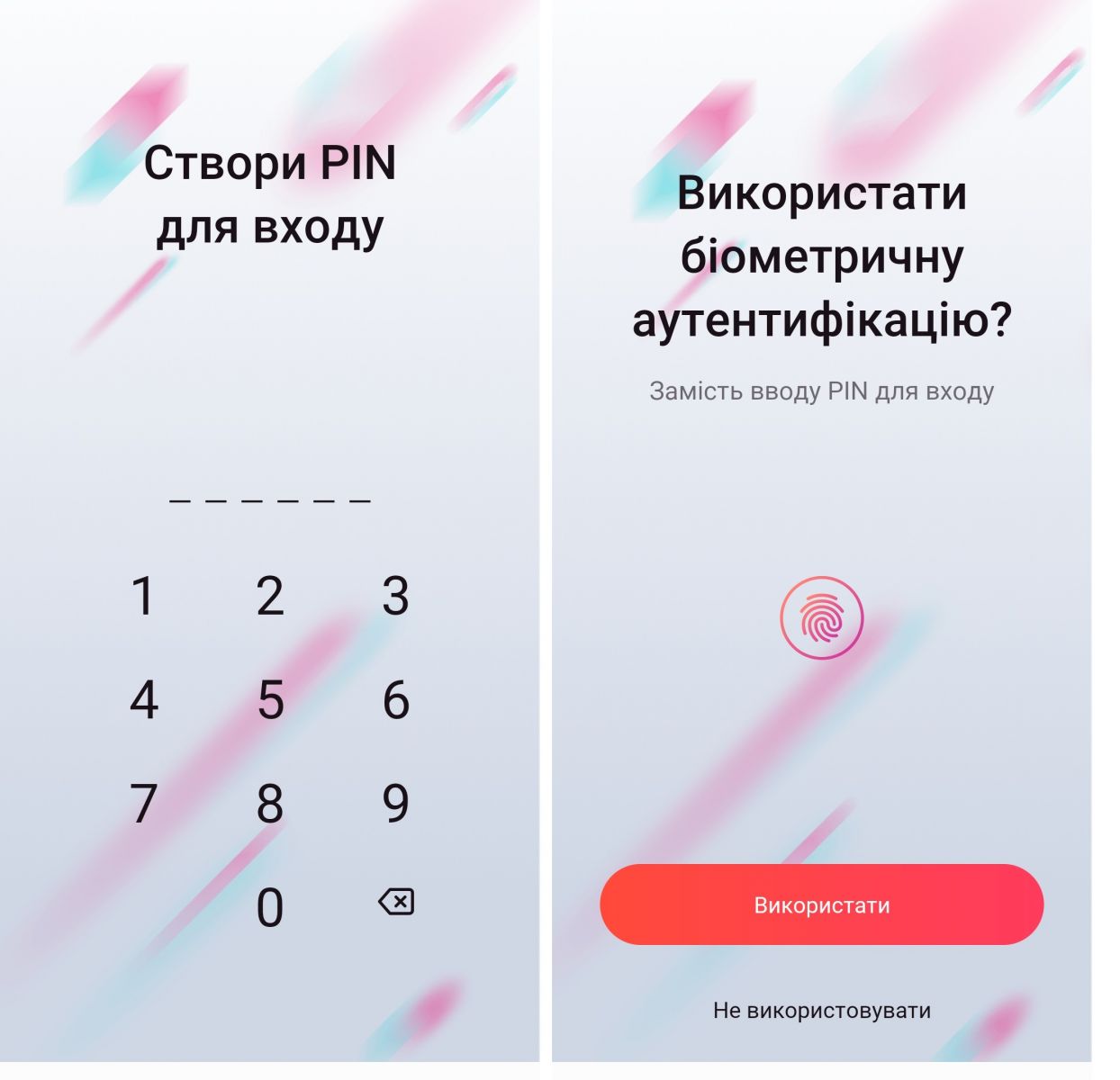
Тепер можна переходити до повноцінного використання додатку.
Додаток
Очевидний із першої секунди користування «плюс» для банку – це простий і зрозумілий інтерфейс. Увесь функціонал Sense SuperApp зручно розміщується на п’яти кнопках меню, які знаходяться внизу панелі.
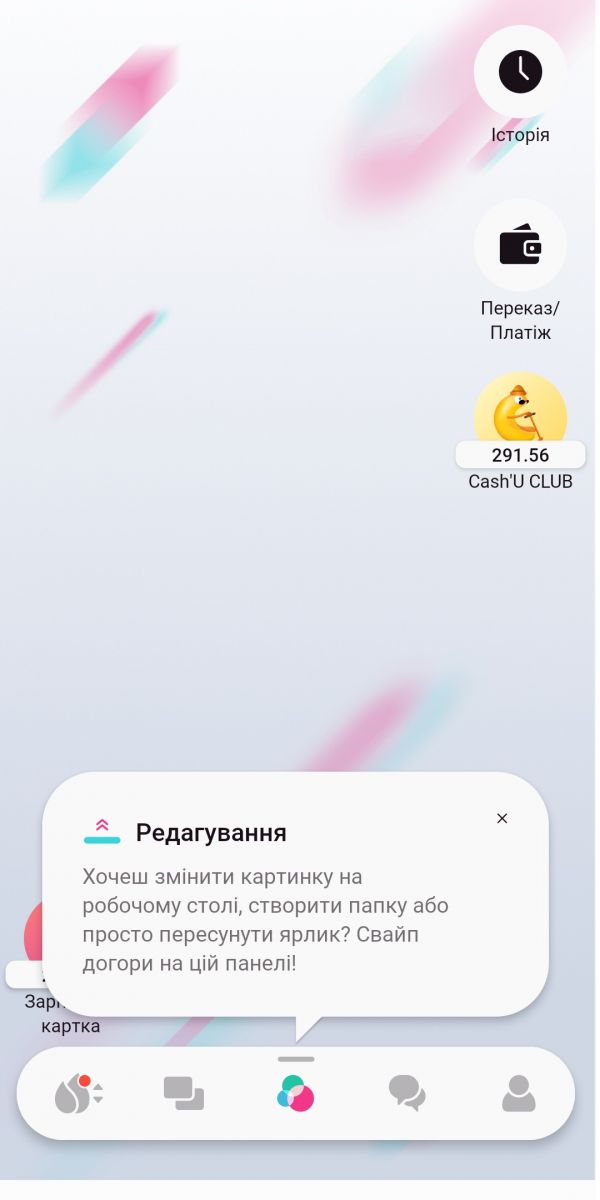
При натисканні на крайню ліву кнопку меню відкриваються новини від банку. Тут також можна прочитати цікаву інформацію про гроші та технології.
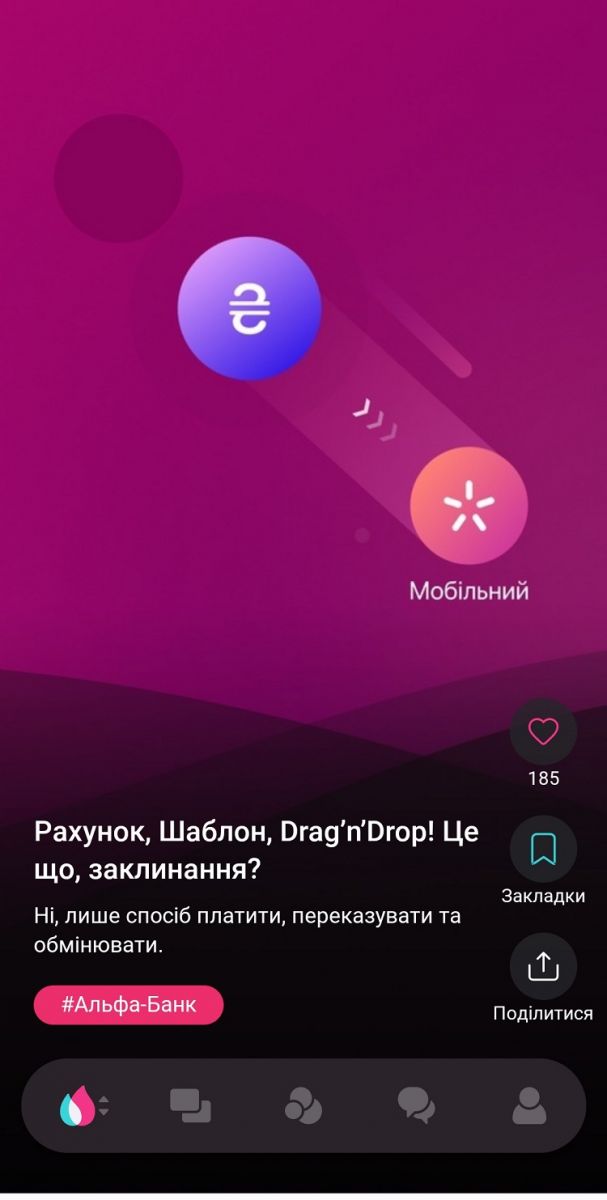
Наступна кнопка дозволяє управляти продуктами, що вже доступні клієнтові та оформляти нові. Зокрема, тут міститься такі категорії як «Мої рахунки», «Мої картки», «Мої пакети», «Мої кредити», «Мої депозити». Натиснувши на них, відкривається детальна інформація та історія операцій. Картки, кредити та депозити можна оформити прямо в додатку, натиснувши на іконку із знаком «плюс».
.jpg)
Третя зліва кнопка — робочий стіл. Тут можна стежити за рахунками та найважливішими операціями. Sense SuperApp зробив ставку на індивідуальності, надавши кожному клієнту можливість оформити дизайн робочого стола на свій смак. Користувач може міняти все: назви рахунків, розташування ярликів, створювати папки, вибирати тему, фон робочого столу і навіть теми звукових сигналів.

Друга кнопка меню справа відкриває чат із службою підтримки, яка працює 24 години на добу.
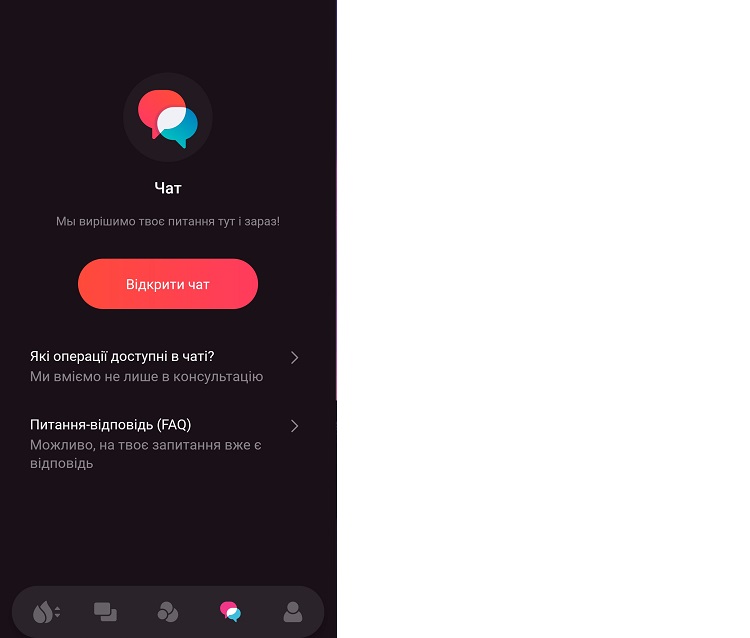
Під крайньою правою міститься профіль клієнта з усією необхідною інформацією.
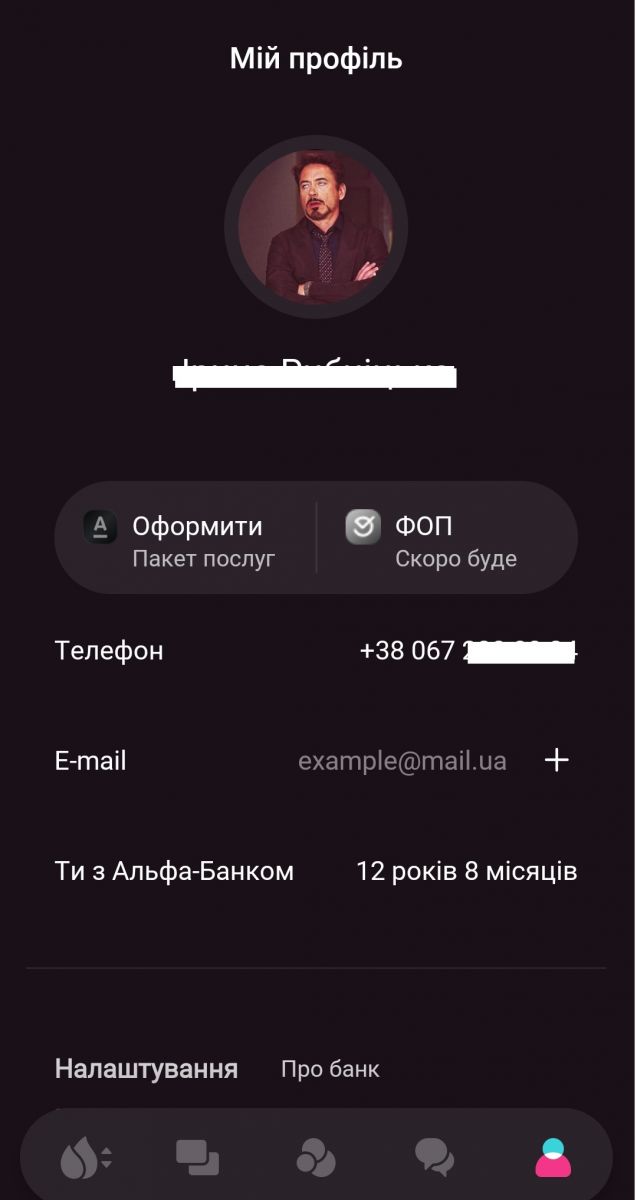
Читайте також: Дізнатися на відстані: ризики та можливості віддаленої ідентифікації
Sense у дії
Початково на робочому столі — нічого зайвого. Стандартно відображаються іконки «Історія», «Переказ/Платіж», «Cash'U CLUB», «Рахунок». Заповнювати вільний простір можна самому, створюючи потрібні шаблони. Що цікаво, всі ярлики можуть взаємодіяти між собою. Щоб це зробити, потрібно просто перетягнути одну іконку на іншу. Таким чином проводяться найпопулярніші операції. Наприклад, затискаючи іконку «Рахунок» і перетягуючи її на «Переказ/Платіж», можна сплатити за будь-які послуги або переказати будь-куди кошти. «Рахунок» + «шаблон» = оплата або переказ за шаблоном; «Рахунок» + «Історія» = перелік усіх операцій за конкретним рахунком.
Ми вирішили перевірити на практиці й спробувати сплатити за телефон, і водночас створити шаблон платежу.
Отож, щоб поповнити телефон, потрібно затиснути іконку з рахунком і перетягнути її на іконку Переказ/Платіж. Далі обрати розділ Платежі і в пошуку знайти потрібного мобільного оператора. Після того – створити новий платіж. Для цього вказати рахунок, з якого робиш переказ, номер телефону, суму і сплатити.
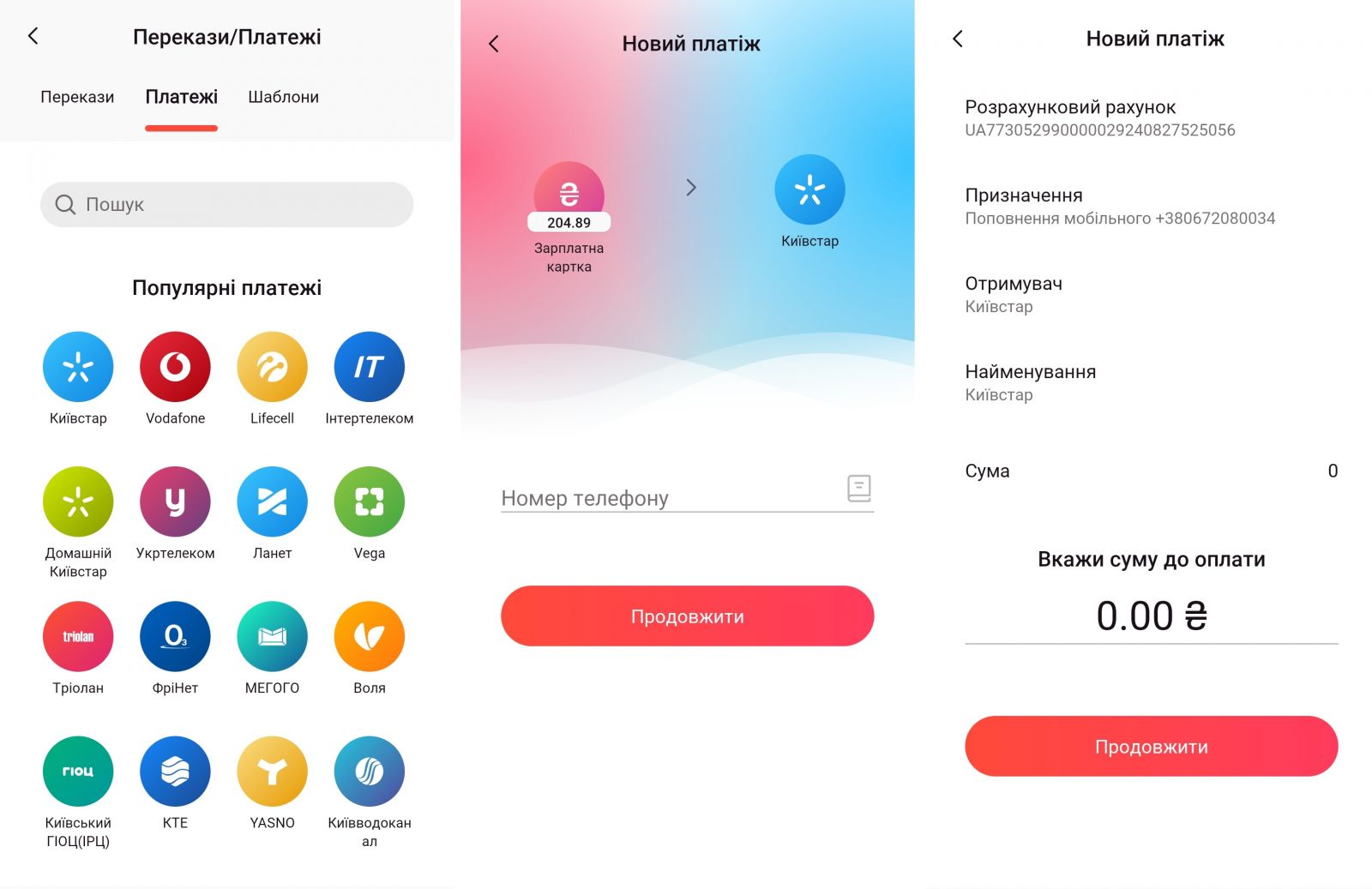 Система запропонує створити шаблон цього платежу. Натискаючи кнопку «Створити шаблон» ви отримуєте нову іконку на робочому столі.
Система запропонує створити шаблон цього платежу. Натискаючи кнопку «Створити шаблон» ви отримуєте нову іконку на робочому столі.
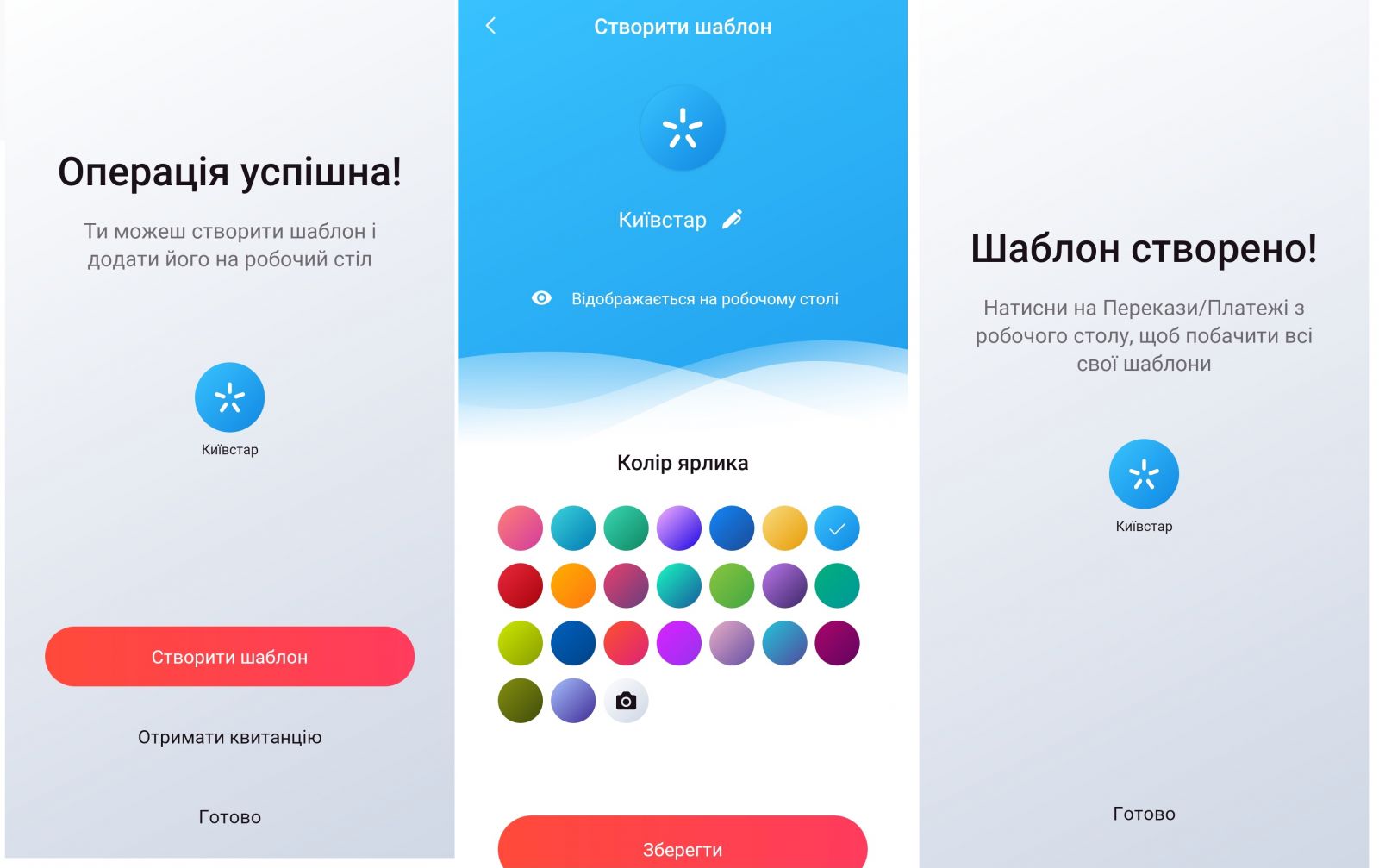
Наступного разу при здійсненні оплати за телефон, не потрібно проходити увесь цей шлях заново. Достатньо буде перетягнути ікону «Рахунок» на шаблон «Телефон» (чи як ви його назвете) і далі вказати суму поповнення. Зручно й дуже швидко!
Висновки
Тест-драйв пройшов на відмінно. Ніяких непродуманих рішень або «багів» у роботі додатку не було виявлено. Sense SuperApp справляє гарні враження: просте і зрозуміле меню, легкість здійснення платежів, можливість створювати шаблони, індивідуальний підхід до дизайну робочого стола. Усе це, до речі, якраз вигідно його відрізняє серед інших цифрових банків і надає сенс у застосуванні Sense.

Коментарі - 4